 ദ്രുത ആരംഭ ഗൈഡ്
ദ്രുത ആരംഭ ഗൈഡ്
DVC136IP ക്യാമറ
ആൻഡ്രോയിഡ് ആപ്പ്

നിങ്ങളുടെ സ്മാർട്ട്ഫോണുമായി ഗൂഗിൾ പ്ലേ സ്റ്റോറിലേക്ക് പോകുക.

സ്ക്രീനിന്റെ മുകളിലെ ബാറിൽ ടാപ്പ് ചെയ്ത് “Connect.U” എന്ന് ടൈപ്പ് ചെയ്യുക

Connect.U ആപ്ലിക്കേഷൻ തിരഞ്ഞെടുക്കുക.
ടാപ്പ് ചെയ്യുക ഇൻസ്റ്റാൾ ചെയ്യുക.
ടാപ്പ് ചെയ്യുക തുറക്കുക.
ഫോൺ കോളുകൾ ചെയ്യാനും നിയന്ത്രിക്കാനും Connect.U-നെ അനുവദിക്കണോ? ടാപ്പ് ചെയ്യുക അനുവദിക്കുക.

എല്ലാ വിൻഡോകൾക്കും ടാപ്പ് ചെയ്യുക അനുവദിക്കുക.
ക്യാമറ തുറന്ന് പവർ സപ്ലൈയിലേക്ക് ക്യാമറ ബന്ധിപ്പിക്കുക, കുറഞ്ഞത് 60 സെക്കൻഡ് കാത്തിരിക്കുക.
6 സെക്കൻഡ് നേരത്തേക്ക് റീസെറ്റ് ബട്ടൺ അമർത്തി ക്യാമറ റീസെറ്റ് ചെയ്യുക. എൽഇഡി മിന്നുമെന്ന സൂചന.

ടാപ്പ് ചെയ്യുക +. പുതിയ സിസ്റ്റം ചേർക്കാൻ അമർത്തുക.
QR-കോഡ് സ്കാൻ ചെയ്യുക

ടാപ്പ് ചെയ്യുക വയർലെസ് കണക്ഷൻ വൈഫൈ കണക്ഷനായി. ഈ ക്യാമറ ഇതിനകം ഒരു ഉപകരണത്തിൽ ലോഗിൻ ചെയ്തിട്ടുണ്ടെങ്കിൽ, തിരഞ്ഞെടുക്കുക നിലവിലുള്ള കണക്ഷൻ.

ടാപ്പ് ചെയ്യുക അതെ, തുടരുക. ഒരു മിനിറ്റിന് ശേഷം എൽഇഡി മിന്നുന്നതല്ല, കൂടുതൽ വിവരങ്ങൾക്ക് ലിങ്കിൽ ടാപ്പ് ചെയ്ത് നിർദ്ദേശങ്ങൾ പിന്തുടരുക, തുടർന്ന് ടാപ്പ് ചെയ്യുക ശരി, ഞാൻ റീസെറ്റ് ചെയ്തു.

നിർദ്ദേശങ്ങൾ പാലിച്ച് ടാപ്പുചെയ്യുക സ്ഥിരീകരിക്കുക. ബ്ലൂടൂത്ത് ഓഫായിരിക്കുമ്പോൾ അത് ഓണാക്കുന്നു.

ക്യാമറ കണ്ടെത്തി. ക്യാമറ നമ്പർ ടാപ്പ് ചെയ്യുക.

ക്യാമറ സ്വയമേവ കണക്റ്റ് ചെയ്യും.

ശരിയായ റൂട്ടറിന്റെ ആക്സസ് പോയിന്റ് തിരഞ്ഞെടുക്കുക.

ശരിയായ വൈഫൈ പാസ്വേഡ് നൽകുക.
ക്യാമറ പാസ്വേഡ് മാറ്റുകയും പാസ്വേഡ് നയം അടങ്ങിയിരിക്കുകയും വേണം (ഇൻസെറ്റ് കാണുക). >12 അക്കങ്ങൾ, വലിയക്ഷരം, ചെറിയക്ഷരം, നമ്പർ, അക്ഷരങ്ങൾ മാത്രം !#$%*.
പാസ്വേഡ് നയം അനുസരിച്ച് ഒരേ പാസ്വേഡ് രണ്ടുതവണ നൽകി ടാപ്പുചെയ്യുക സംരക്ഷിക്കുക.
ക്യാമറ റീബൂട്ട്.
അഭിനന്ദനങ്ങൾ! ഇൻസ്റ്റലേഷൻ പൂർത്തിയായി.
വിപുലമായ ക്രമീകരണങ്ങൾ

സ്പർശിക്കുക ക്രമീകരണം എഡിറ്റുചെയ്യുക കൂടുതൽ ക്രമീകരണങ്ങൾക്കായി

ടാപ്പ് ചെയ്യുക ക്രമീകരണം.

ടാപ്പ് ചെയ്യുക വിപുലമായ.

ക്യാമറ പാസ്വേഡ് നൽകി പരിശോധിക്കുക സ്വനിയന്ത്രിത പ്രവേശനം.
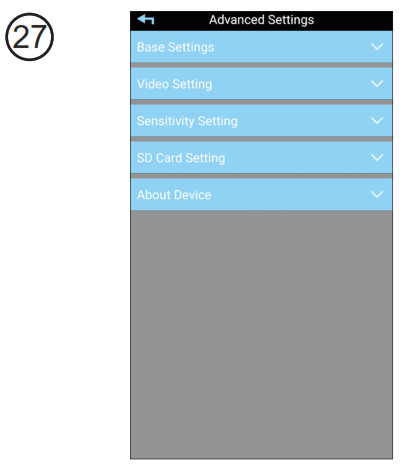
വിപുലമായ ക്രമീകരണങ്ങൾ ലഭ്യമാണ്.
![]()
പ്രമാണങ്ങൾ / വിഭവങ്ങൾ
 |
ആൻഡ്രോയിഡ് ആപ്പിനൊപ്പം Alecto DVC136IP ക്യാമറ [pdf] ഉപയോക്തൃ ഗൈഡ് DVC136IP, ആൻഡ്രോയിഡ് ആപ്പുള്ള ക്യാമറ |



